嘿。大家好,我是4U:
apache jmeter 是 Apache 组织基于 JAVA 开发的压力测试工具,用于对软件做压力测试。
JMeter 最初被设计用于 Web 应用测试,但后来扩展到了其他测试领域,可用于测试静态和动态资源,如静态文件、Java 小服务程序、 CGI 脚本、Java 对象、数据库和 FTP 服务器 等等。
JMeter 可对服务器、网络或对象模拟巨大的负载,在不同压力类别下测试它们的强度和分析整体性能。另外,JMeter 能够对应用程序做功能/回归测试,通过创建带有断言的脚本来验证程序是否返回了期望结果。为了最大限度的灵活性,JMeter 允许使用正则表达式创建断言。
一、JMeter概述
ApacheJMeter是什么?
ApacheJMeter是Apache组织的开放源代码项目,是一个100%纯Java桌面应用,用于压力测试和性能测量。它最初被设计用于Web应用测试但后来扩展到其它测试领域。ApacheJMeter可以用于对静态的和动态的资源(文件, Servlet ,Perl脚本,Java对象,数据库和查询, FTP服务器 或是其它资源)的性能进行测试。JMeter可以用于在服务器,网络或对象模拟繁重的负载来测试它们提供服务的受压能力或者分析不同压力条件下的总体性能情况。你可以使用JMeter提供的图形化界面,分析性能指标或者在高负载情况下测试你的服务器 / 脚本 / 对象。
ApacheJMeter能做什么?
JMeter的作用:
- 能够对HTTP和FTP服务器进行压力和性能测试, 也可以对任何数据库进行同样的测试(通过 jdbc )。
- 完全的可移植性和100% 纯java。
- 完全 Swing 和轻量组件支持(预编译的 JAR 使用 javax .swing.*)包。
- 完全多线程 框架允许通过多个 线程 并发取样和 通过单独的线程组对不同的功能同时取样。
- 精心的GUI设计允许快速操作和更精确的计时。
- 缓存和离线分析/回放测试结果。
JMeter的高可扩展性:
- 1.可连接的取样器允许无限制的测试能力。
- 2.各种负载统计表和可连接的计时器可供选择。
- 3.数据分析和可视化插件提供了很好的可扩展性以及个性化。
- 4.具有提供动态输入到测试的功能(包括Javascript)。
- 5.支持脚本编程的取样器(在1.9.2及以上版本支持 BeanShell )。
Jmeter能做哪些类型的测试?
- 接口测试
- 性能测试
- 负载测试
- 压力测试
以上四种测试类型是怎么定义的?
- 接口测试: 对外部系统接口和本系统之间的接口这两个接口之间的测试,本系统之间各个内部系统接口之间的测试,没有界面支撑。
- 性能测试: 通过测试工具模拟多种正常,峰值,异常负载条件对系统的各项性能指标进行测试。
- 负载测试: 逐步增大负载,直到达到系统性能指标的最大负载量。
- 压力测试: 达到最大负载量以后,系统快要承受不了的临近崩溃的测试。
在设计阶段,JMeter能够充当HTTP PROXY(代理)来记录IE/NETSCAPE的HTTP请求,也可以记录apache等 WebServer 的log文件来重现HTTP流量。当这些HTTP客户端请求被记录以后,测试运行时可以方便的设置重复次数和并发度(线程数)来产生巨大的流量。JMeter还提供可视化组件以及报表工具把量服务器在不同压力下的性能展现出来。
相比其他HTTP测试工具,JMeter最主要的特点在于扩展性强。JMeter能够自动扫描其lib/ext子目录下.jar文件中的插件,并且将其装载到内存,让用户通过不同的菜单调用。
二、JMeter环境配置与下载
JMeter环境配置:
Jmeter在使用之前也需要安装 Jdk 环境,如何安装JDK环境,可以先翻看我们的高级教程。
(图)
由于JMmeter是基于Java语言编写的所以要安装JDK(而JDK又是JAVA的核心,包括JAVA运行环境,JAVA工具,JAVA的基础库),Jdk的安装包如下:
安装完之后存放位置如下:
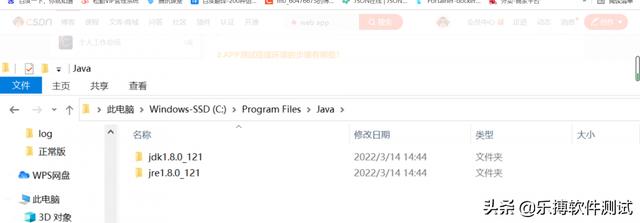
由于是wind10系统,在设置里面找到 环境变量 配置:
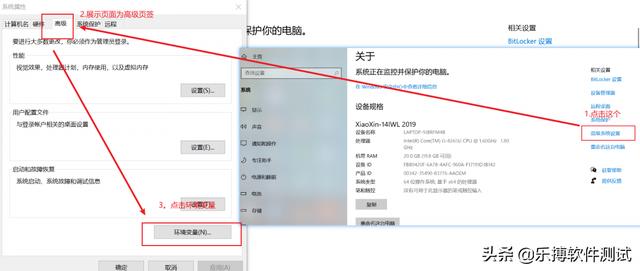
开始配置环境变量:
在 系统变量 里面配置JAVA_HOME值为:
C:Program FilesJavajdk1.8.0_121
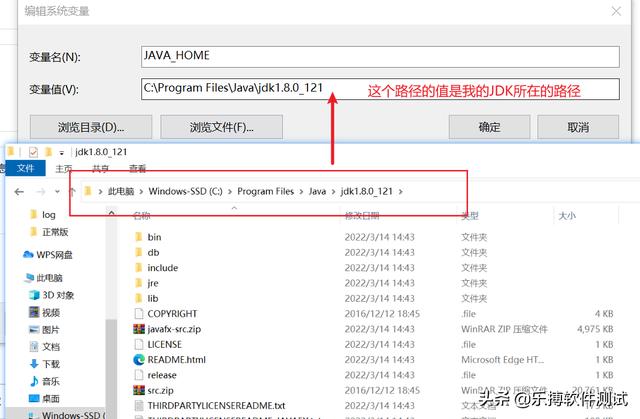
和Path里面添加:
%JAVA_HOME%bin
%JAVA_HOME%jrebin
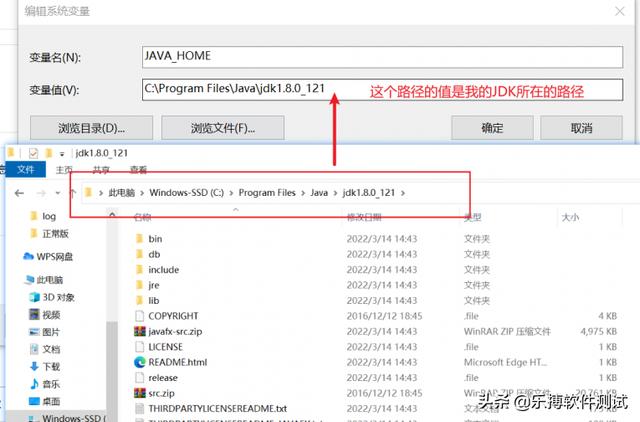
和 CLASSPATH 为:
%JAVA_HOME%libdt.jar;%JAVA_HOME%libtools.jar
务必注意CLASSPATH里面的.切勿漏掉,配置如下图:
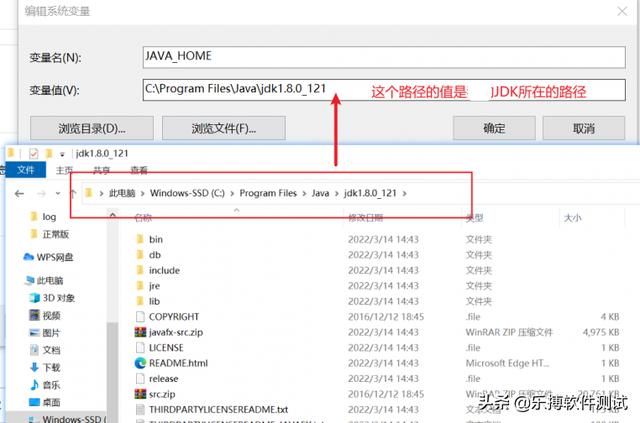
检查上述操作是否正确 在cmd里面 java -version,如有下图证明配置成功:
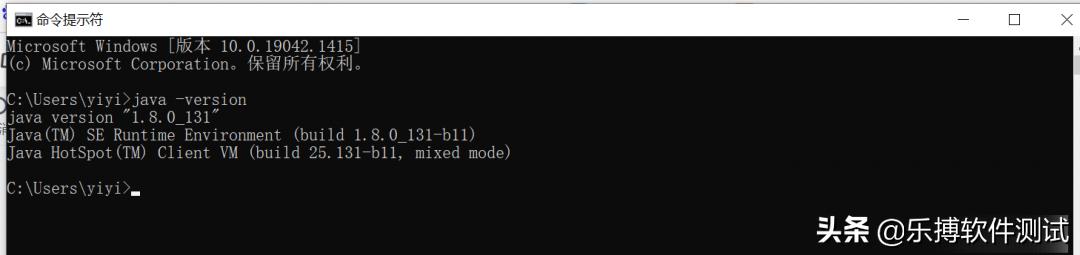
JMeter下载安装:
环境配置好以后,去下载一个JMeter包:
官网下载地址: 在官网界面,点击zip的下载链接。直接下载即可。
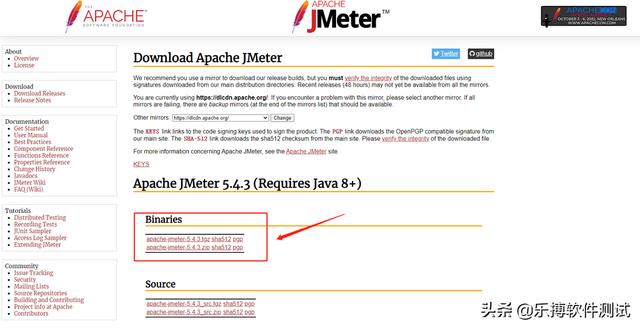
这个包不需要安装,直接找到bin下面的jmeter.bat(windows)双击就可以使用如下:
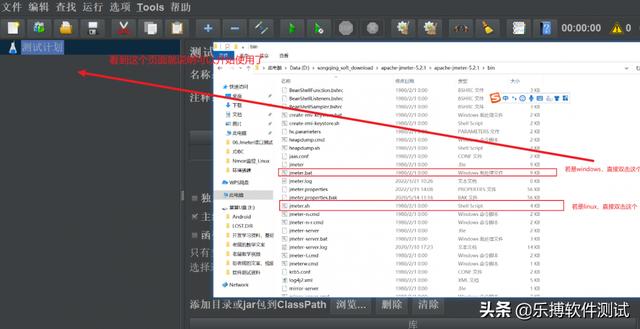
三、Jmeter界面和菜单介绍
新打开的Jmeter界面背景颜色默认是黑色,相信很多同学也是看不习惯的。
可以依次选择工具栏的 【Options】→【LookandFeel】来调整我们习惯的界面,这里4U选择的是Windows→【Chinese(Simplified)】。
第一次进入整个页面的字体非常小,有两个办法解决:
第一个是点击选项的放大或者缩小,可以调节但是第二次进入以后就还是小字体(所以不建议)
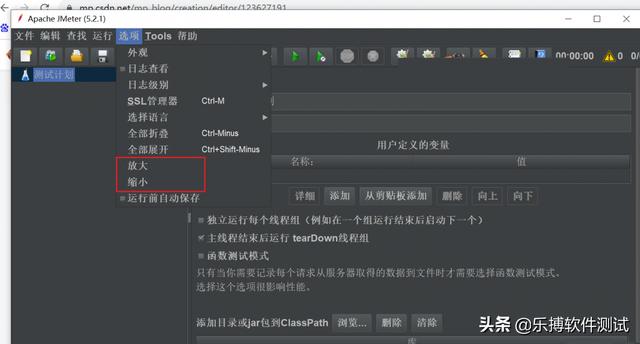
第二个办法去修改bin下面的配置文件jmeter.properties,
修改以下参数:
- jsyntaxtextarea.wrapstyleword=true
- jsyntaxtextarea.linewrap=true
- jsyntaxtextarea.codefolding=true
- jsyntaxtextarea.font.family=微软雅黑
- jsyntaxtextarea.font.size=35
同时,我们也发现界面为全英文的,相信很多同学都看不明白,也看不习惯。不过请放心,界面我们可以把它调成中文版界面。
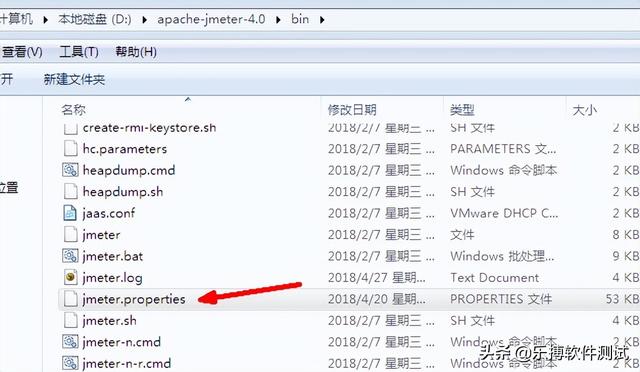
依次选择工具栏的:
【Options】→【ChooseLanguage】→【Chinese(Simplified)】就可以切换成中文简体了,只不过这只是临时修改(估计是Jmeter的一个bug),要想永久修改,需要手动修改配置文件。
修改Jmeter的bin目录下的jmeter.properties
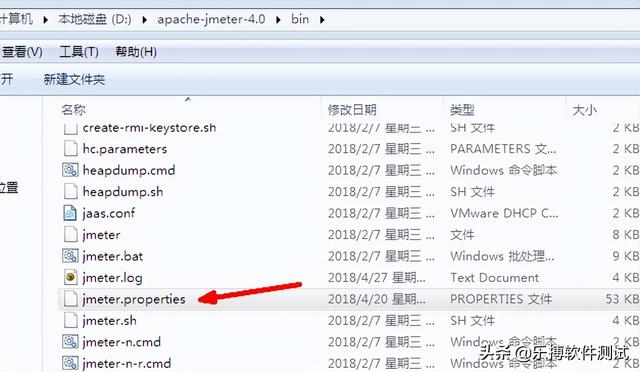
用记事本打开后,将language的值设置为zh_CN,保存修改即可。
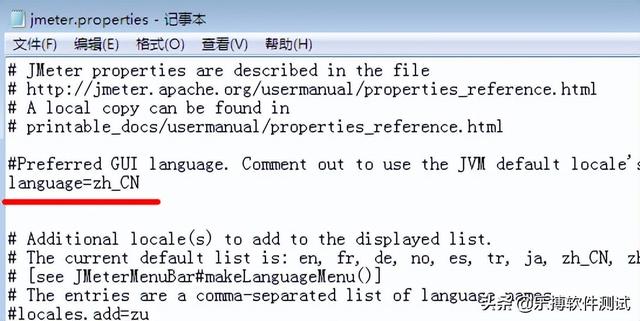
四、页面介绍
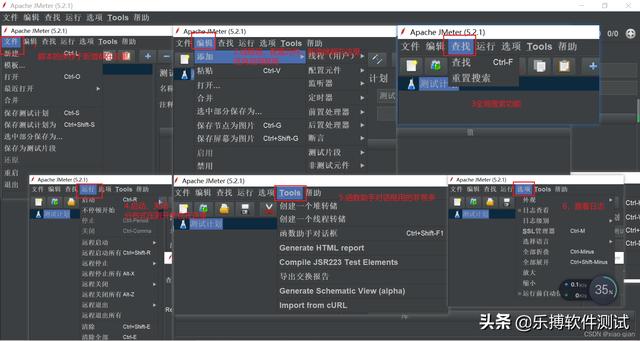
具体界面介绍请点击链接:
五、接口测试步骤
接口测试使用Jmeter步骤如下:
1》新增一个主线程组:
测试计划右击点击添加,选择线程(用户),选择线程组,新增成功如下:
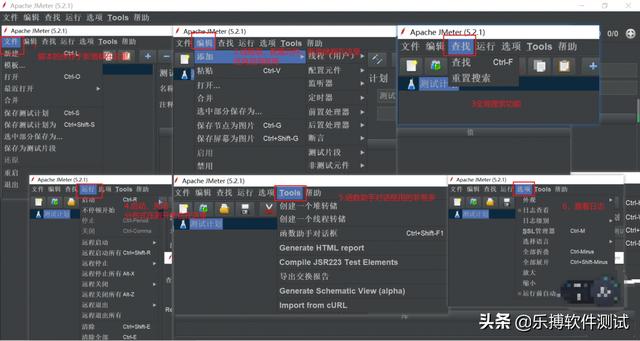
2》线程组的页面如下:
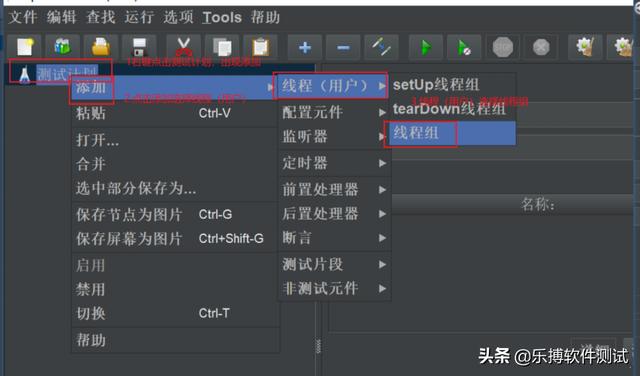
3》新增一个http请求,右键线程组点击添加,选择取样器选择http请求:
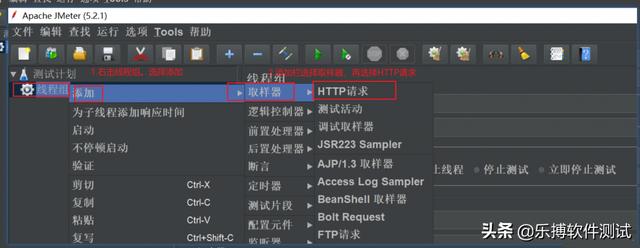
4》http请求页面如下:
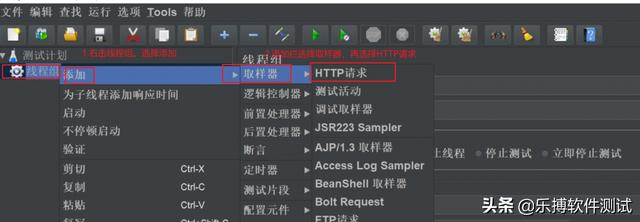
举例写的 脚本 就如下:
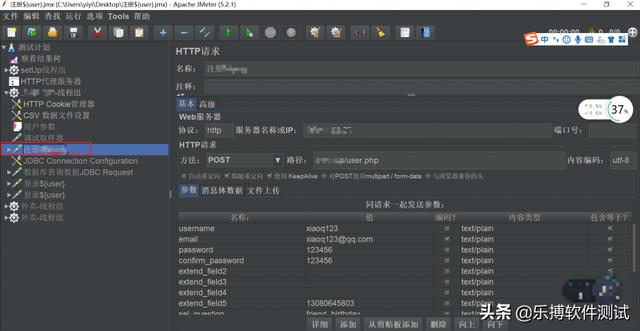
5)我们的HTTP的脚本从何而来?有两种方法:
- 第一种从接口文档来: 因为涉及到数据敏感性就不展示。
- 第二种从 抓包 来: 抓包的话也有好多种,fiddler,f12控制台,jmeter自带的HTTP代理服务器,个人觉得只要适合自己的抓包工具都可以,不限制,能抓到想要的脚本(http请求)即可。
下面就讲一下HTPP代理服务器,先在测试计划-添加-非测试元件-HTTP代理服务:
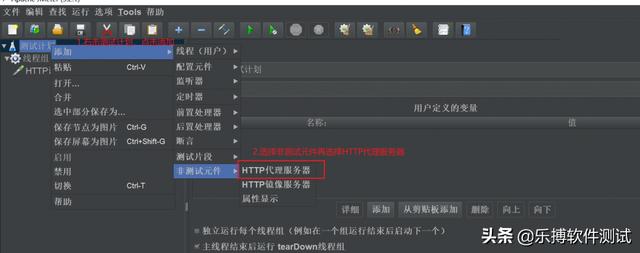
在HTTP里面设置端口号和选择控制是线程组,再去wind10,设置里面选择手动代理,输入 127.0.0.1 和端口号如下:
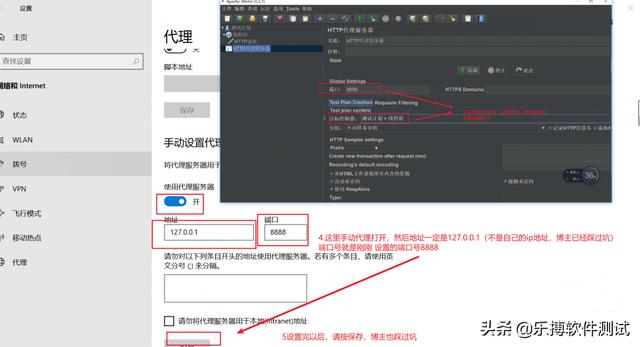
随后开始启动HTTP代理,启动以后回到想要抓包的页面进行录制。
录制完以后如下,要关闭HTTP代理。
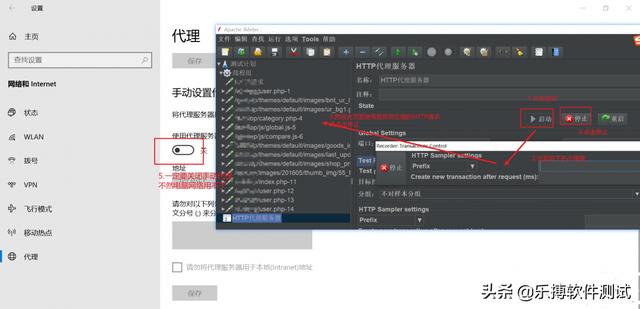
录制好的脚本自己去重命名即可。
6》单个脚本或者多个脚本都录制或者调试通了以后,就可以直接测试了吗,如何确定 测试环境 的准确性?
测试之前要提到一个词语: 环境初始化和数据清除 ,这个用到哪里了?那么又引入了一组词语: 主线程,setup线程,tearDown线程组,这个又是用来做什么的? 带着疑问来看往下看:
介绍一下三种线程是干嘛的,独立运行每个线程组(例如在一个组运行结束后勾选下一个)如下图
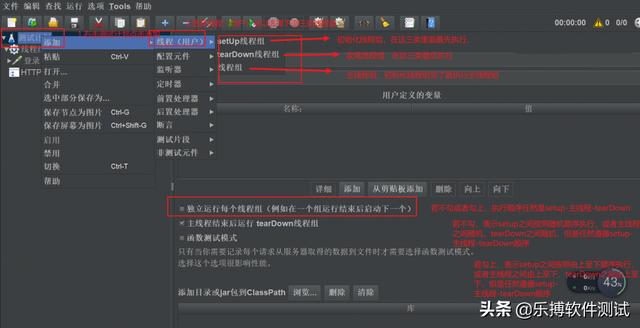
为了保证每一次测试的之前环境都初始化成功且无脏数据的话,就要把环境初始化的操作用脚本用在setUp线程组,用配置文件:JDBC Connection Configuration 和 JDBC Request 来进行操作。
首先要准备驱动 jar 包如下 (jmeter是java语言Java 连接 mysql 需要驱动包)
有两种方式配置Jir包:
第一种:测试计划里面直接导入jar包可以全局使用,但是再重新新增一个测试计划又得再次导入,比较繁琐不建议使用。
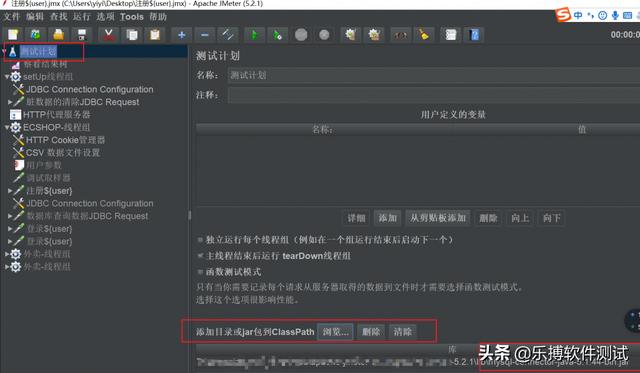
第二种:直接把 “jar包” 放在jmeter的 “lib下面” ,一劳永逸。
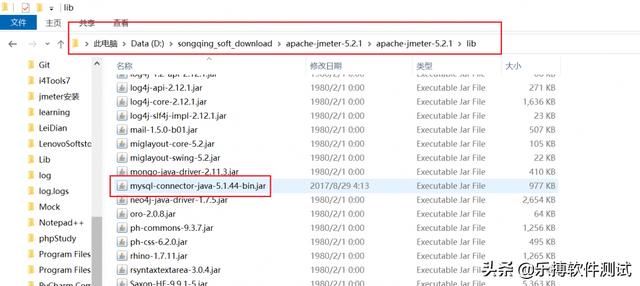
接下来是JDBC Connection Configuration的用法:
1)配置 连接池 的名字:test(这里随意)
2)Database url: jdbc:mysql://数据库ip:数据库端口号/库名?+参数(参数:useUnicode=true&characterEncoding=gbk—支持gbk, zero DateTimeBehavior=convertToNull–允许为0,allowMultiQueries=true–允许多行增删改)
3)JDBC Driver class:com.my sql .jdbc.Driver
4)Username:数据库账号,Password:数据库密码
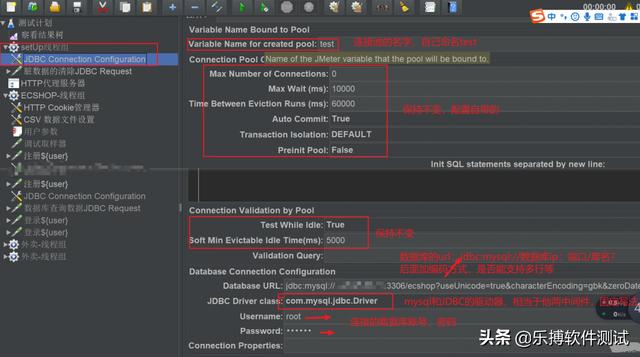
再是JDBC Request的用法如下:
1.名称任意
2.连接池的名字和上面保持一致test
3.若是增删改的话Query Type就是:Update Statement,下面就写sql,sql别忘记了收尾符号;
若是查询的话就Query Type就是:Select Statement,下面就写sql,别忘记了收尾符号;
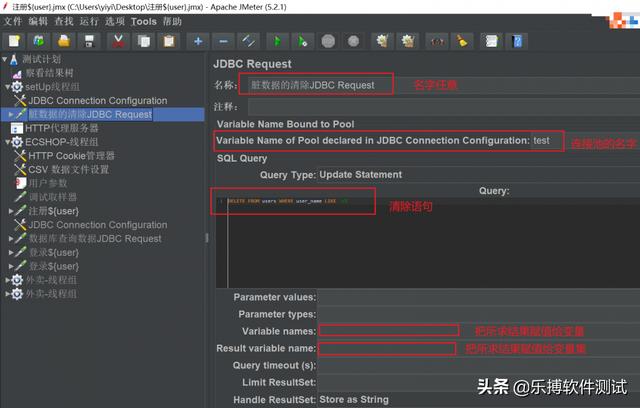
7》脚本录制以后要添加响应断言:
json 断言(判断实际结果和预期结果是否相符),查看结果树,响应时间图(http请求的响应时间图形维度),聚合报告(http请求的平均值,中位数,吞吐量,异常率等)
响应断言如下,可以断言比如响应文本,响应代码,响应信息,响应头,请求头,等,然后匹配 字符串 或者包含数字等都是可以,断言就用独特的提示字段或者标识就可以。
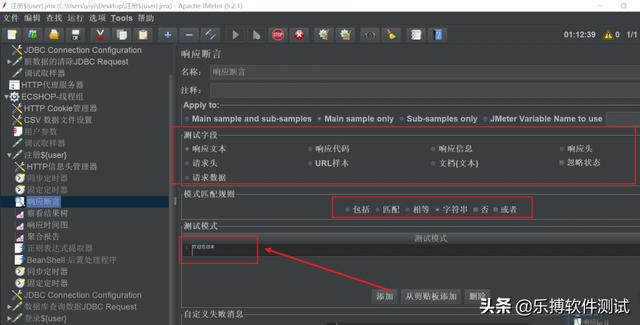
json断言: 断言的键值如下,若实际结果的键值对和json里面若一样,就会断言成功,不一样会失败。
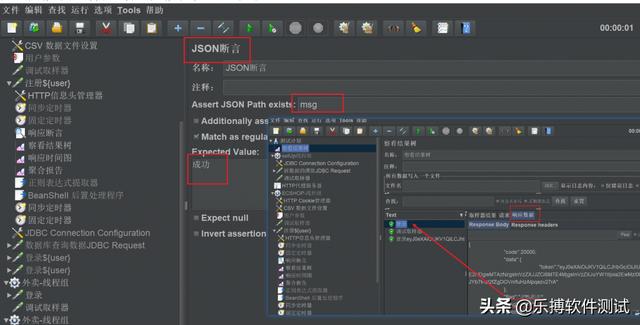
查看结果树如下:
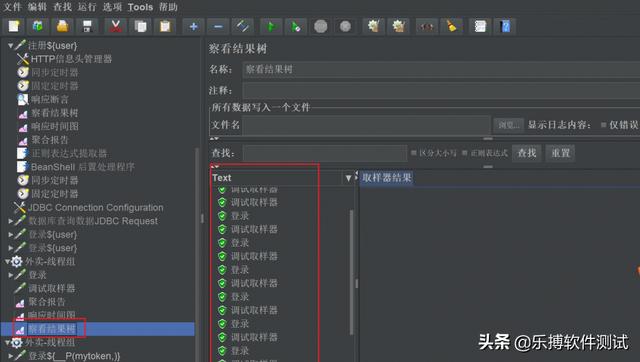
聚合报告如下: 可以提前准备一个.jtl的文件,跑完报告以后就会自动存入里面,下次可以导入对比
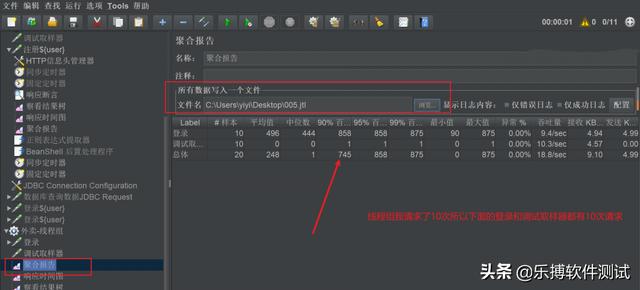
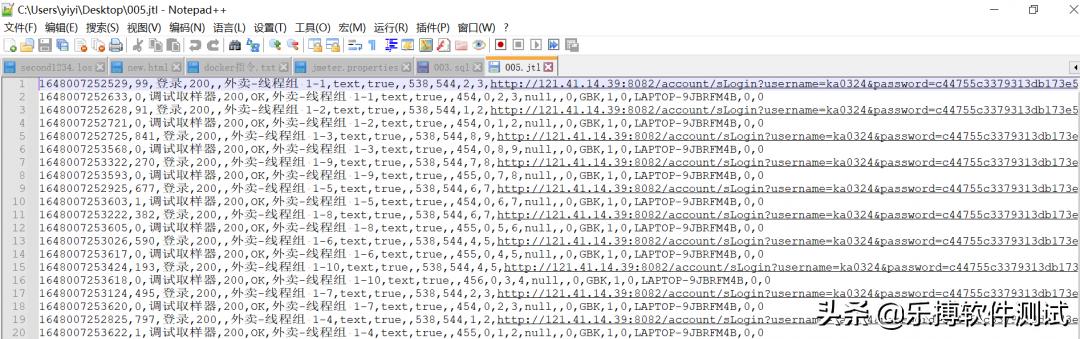
若多个http里面说没有 cookie 添加一个cookie管理器:
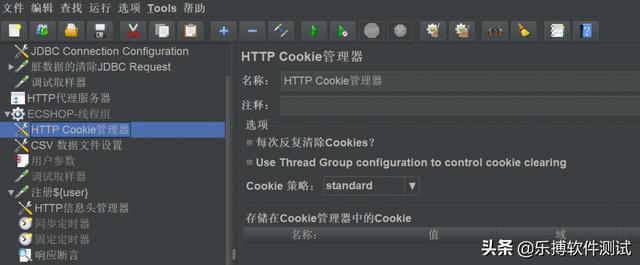
以上这些都配置好的话,是可以用接口文档固定参数或者抓包的固定参数做测试了,至于多个线程之间的关联性,单个线程内部关联,参数化怎么做就期待下期内容吧!感谢观看!
END
文案编辑 | 美咩小编 4U
文案配图 | 美咩小编 4U



